Come creare un negozio di un prodotto in WordPress
Pubblicato: 2022-01-07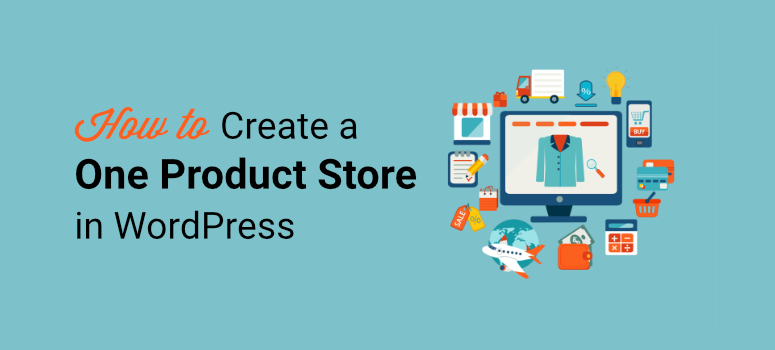
Vuoi creare un negozio di un prodotto per promuovere e vendere il tuo prodotto online?
Come suggerisce il nome, un negozio di un prodotto si concentra solo sulla vendita di un singolo prodotto. Questo è perfetto per le piccole imprese o gli imprenditori individuali che creano prodotti o beni digitali di alto valore limitato.
La vendita di un solo prodotto non solo semplifica le operazioni aziendali, ma aiuta anche i clienti a prendere decisioni di acquisto più velocemente. Con il prodotto giusto, hai più possibilità di creare una presenza del marchio e far crescere la tua attività online.
In questo post, mostreremo il modo più semplice per creare un negozio di prodotti in WordPress. Ma prima, impariamo i vantaggi della vendita di un singolo prodotto online.
Perché creare un negozio di un prodotto?
Potresti pensare che avere un negozio online dedicato a un solo prodotto non sia molto redditizio.
Tuttavia, sarai felice di sapere che non è necessario creare un sito di e-commerce completo con più prodotti per far crescere la tua attività online.
In effetti, ci sono molti vantaggi nel creare un negozio di un prodotto. Ecco qui alcuni di loro:
- Più economico da configurare: i costi e le risorse iniziali necessari per creare un negozio di un prodotto sono molto inferiori rispetto alla creazione di un intero sito di e-commerce.
- Raggiungere i clienti: con un solo prodotto da promuovere, le aziende possono facilmente scegliere un pubblico di destinazione e soddisfare le loro esigenze. Possono concentrarsi su una nicchia particolare e ottenere risultati migliori.
- Marketing efficace: è più facile creare campagne e strategie di marketing ad alta conversione per posizionare il tuo marchio sul mercato.
- Facile da mantenere: puoi gestire e mantenere facilmente tutti i processi aziendali e continuare ad aggiornare le nuove funzionalità nel tuo negozio di prodotti.
La creazione di un negozio di un prodotto è un ottimo modo per vendere un prodotto fresco e innovativo su Internet. Puoi semplificare il tuo flusso di lavoro e commercializzare il tuo prodotto con facilità.
Con ciò, impariamo come vendere un singolo prodotto in WordPress senza configurare un intero sito di eCommerce.
Creazione di un negozio di un prodotto in WordPress
Quando si tratta di vendere prodotti in WordPress, la prima opzione che le persone scelgono è WooCommerce. Ma questa opzione è progettata per i venditori di eCommerce che devono gestire più prodotti e inventario.
Il metodo più redditizio per creare un negozio di prodotti in WordPress è utilizzare un modulo d'ordine con un'opzione di pagamento.
Con un modulo d'ordine del prodotto, puoi aggiungere i prezzi, le immagini e le descrizioni dei prodotti. Puoi anche accettare pagamenti online direttamente su questi moduli.
Per creare un modulo d'ordine prodotto dall'aspetto professionale, avrai bisogno di un buon plug-in per la creazione di moduli con funzionalità di integrazione dei pagamenti. Ti consigliamo di utilizzare WPForms.
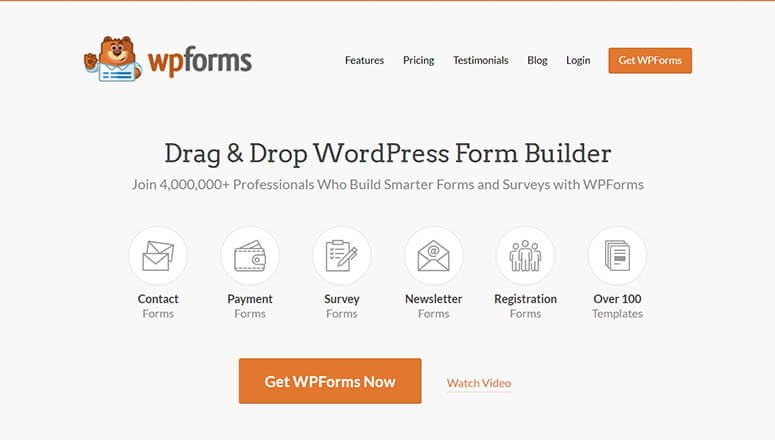
WPForms è il generatore di moduli più potente per i siti WordPress. Questo generatore di moduli drag and drop include tantissime funzionalità che ti consentono di vendere i tuoi prodotti senza problemi.
Per iniziare, WPForms offre una libreria di modelli in cui puoi trovare molti modelli di moduli predefiniti per vendere prodotti e servizi sul tuo sito. Ciò consente di risparmiare così tanto tempo e puoi configurare il tuo prodotto e iniziare a vendere entro 5 minuti.
Il generatore di trascinamento della selezione di WPForms è estremamente intuitivo, quindi anche gli utenti che non sono esperti di tecnologia possono modificare e personalizzare il modulo d'ordine dei prodotti. Non c'è bisogno di toccare una riga di codice.
Inoltre, ci sono opzioni per integrare fornitori di servizi di pagamento come PayPal, Stripe e Authorize.Net. Puoi aggiungere più opzioni di pagamento al modulo d'ordine in modo che i clienti possano effettuare pagamenti con un solo clic.
Inoltre, ecco alcuni dei motivi per cui dovresti usare WPForms per creare un negozio di prodotti in WordPress.
- Elenca un prodotto o più versioni del tuo prodotto insieme a descrizioni e immagini
- Accetta facilmente pagamenti online dai clienti direttamente sui moduli d'ordine
- Collega il modulo d'ordine del tuo prodotto con servizi di email marketing come Constant Contact, Mailchimp e altro ancora
- Invia notifiche e-mail automatiche ai tuoi clienti, a te stesso e ai membri del tuo team
- Impedisci il tuo modulo da spam e hacker con Google reCAPTCHA
Ora che sai quale form builder usare, impariamo come vendere facilmente il tuo singolo prodotto su WordPress.
Passaggio 1: installa e attiva WPForms
Innanzitutto, devi registrarti per un account WPForms. Troverai una versione gratuita del plugin nel repository di WordPress.
Tuttavia, devi passare a un piano professionale per accettare pagamenti online e aggiungere funzionalità aggiuntive al tuo negozio di prodotti.
Dopo esserti registrato, avrai accesso alla dashboard del tuo account WPForms. Qui, apri la scheda Download e trova il file di download insieme alla chiave di licenza.
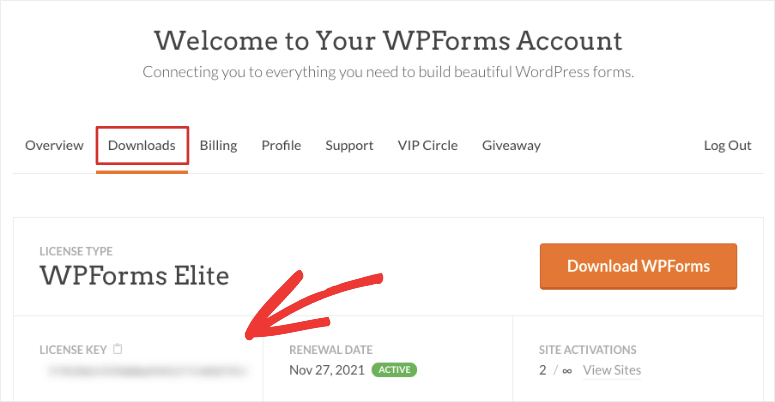
Dovrai scaricare il file del plugin e installarlo sul tuo sito WordPress. Se hai bisogno di ulteriore aiuto, consulta la nostra guida su come installare un plugin per WordPress.
Dopo aver installato WPForms sul tuo sito, vai alla scheda WPForms »Impostazioni dal tuo pannello di amministrazione. Per attivare le tue funzionalità professionali, devi inserire qui la tua chiave di licenza.
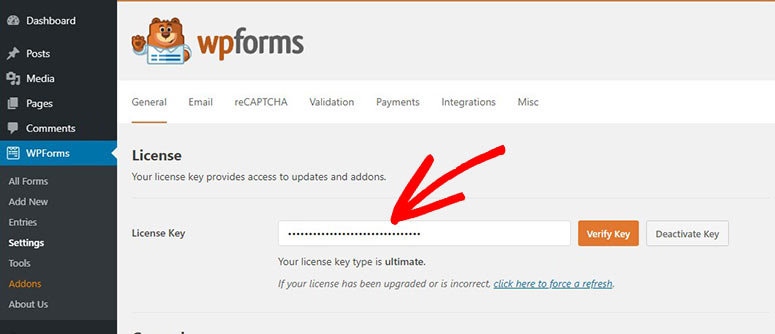
Quindi, fai clic sul pulsante Verifica chiave e vedrai un messaggio di verifica riuscita.
Ora devi impostare le opzioni di pagamento per il tuo negozio di prodotti.
Passaggio 2: collega il tuo servizio di pagamento
Prima di creare il modulo d'ordine di un prodotto, devi collegare il tuo fornitore di servizi di pagamento al tuo sito. In questo modo, puoi facilmente aggiungere le opzioni di pagamento ai tuoi moduli in pochi clic.
Sulla dashboard di WordPress, vai alla scheda WPForms »Componenti aggiuntivi e vedrai una raccolta di componenti aggiuntivi di WPForms. Qui troverai componenti aggiuntivi per fornitori di servizi di pagamento come Stripe, PayPal e Authorize.net
Ora, seleziona l'opzione di pagamento che preferisci e fai clic sul pulsante Installa componente aggiuntivo . Per questo tutorial, installeremo il componente aggiuntivo Stripe. Puoi installare qualsiasi altro componente aggiuntivo di pagamento per accettare pagamenti sui tuoi moduli.
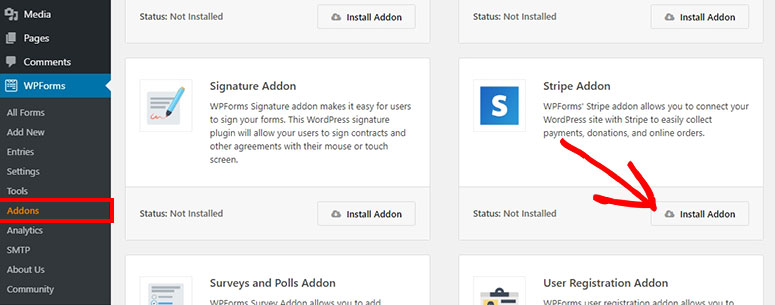
Dopo aver installato il componente aggiuntivo, apri la pagina WPForms »Impostazioni e fai clic sulla scheda Pagamenti .
Qui vedrai le opzioni per collegare il tuo account Stripe e impostare la tua valuta.
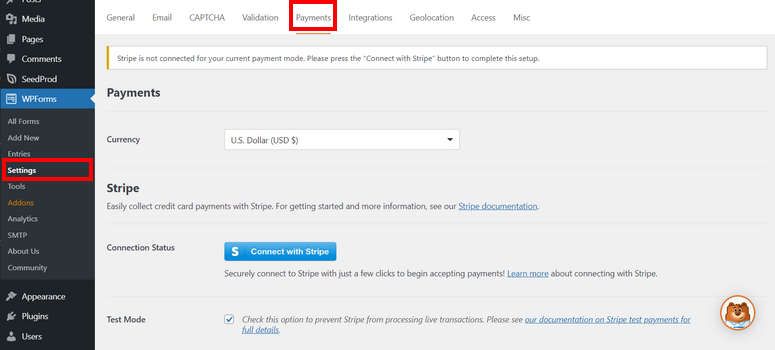
Se selezioni un altro fornitore di servizi di pagamento come PayPal, vedrai le impostazioni per il conto PayPal qui.
Inoltre, WPForms ti consente di utilizzare la modalità di test per verificare lo stato della connessione e l'integrazione dei pagamenti prima che il tuo negozio di prodotti diventi attivo. Questa opzione ti aiuta a configurare il tuo prodotto e le opzioni di pagamento senza problemi.
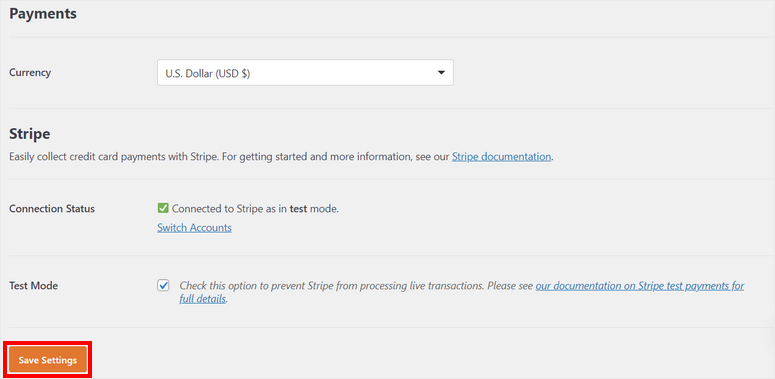
Assicurati di fare clic su Salva impostazioni alla fine.
Ora sei pronto per creare un modulo d'ordine di un prodotto e impostare un'opzione di pagamento.
Passaggio 3: crea un modulo d'ordine del prodotto
Per creare un modulo d'ordine di un prodotto, devi aprire la scheda WPForm »Aggiungi nuovo sulla dashboard. Questo avvierà la libreria di modelli.
Come accennato in precedenza, WPForms viene fornito con una libreria di modelli con oltre 100 modelli di modulo in modo da poter creare qualsiasi tipo di modulo WordPress. Troverai molti modelli di modulo d'ordine prodotto come:
- Modulo di fatturazione/ordine
- Modulo d'ordine merce
- Modulo di richiesta ordine di acquisto
- Modulo d'ordine del materasso
- Modulo d'ordine prodotto personalizzato
- Modulo d'ordine per magliette
- Modulo d'ordine per chicchi di caffè
- e tanti altri
Puoi scegliere uno qualsiasi di questi modelli secondo le tue preferenze. Per questo tutorial, inizieremo con il modello di fatturazione/modulo d'ordine .
Include tutti i campi del modulo per promuovere il tuo prodotto, effettuare personalizzazioni e accettare pagamenti. Se lo desideri, puoi visualizzare in anteprima il modello di modulo e vedere una demo del modulo.
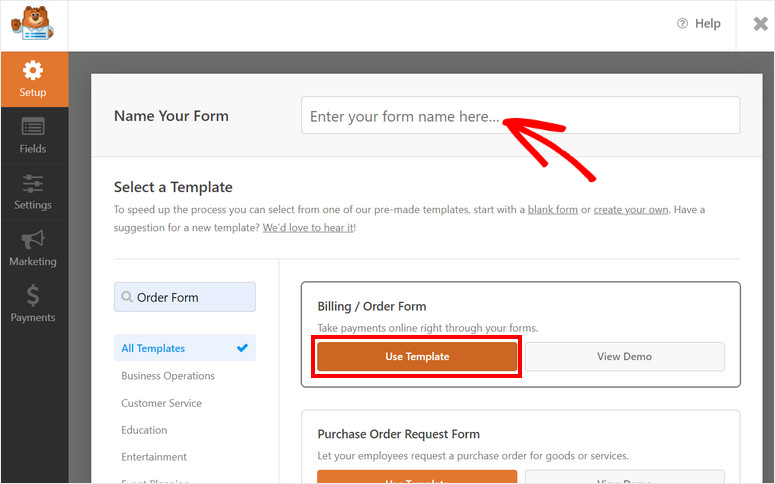
Per iniziare, inserisci un nome per il tuo modulo e fai clic sul pulsante Usa modello . Questo aprirà il generatore di moduli trascina e rilascia.
Passaggio 4: personalizza il tuo modulo
Il modello di modulo include già tutte le informazioni necessarie per vendere il tuo prodotto e raccogliere informazioni dai clienti.
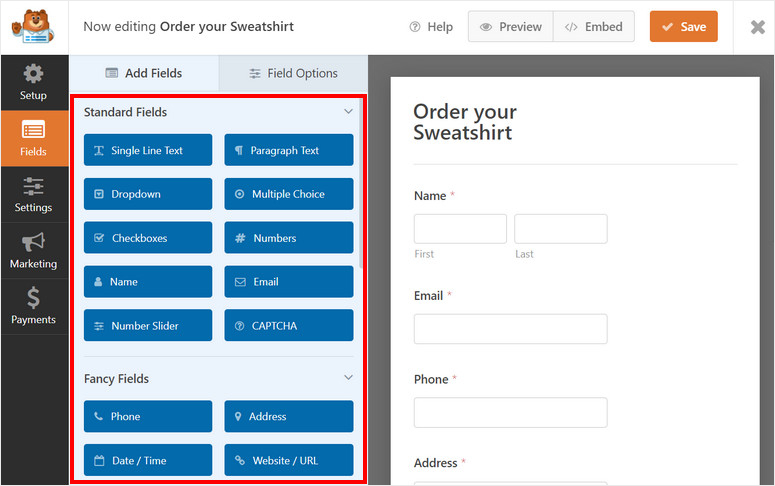
Allo stesso tempo, WPForms ti consente di personalizzare ogni elemento del modello e persino di aggiungere campi aggiuntivi in base alle tue esigenze.
Troverai tutti i campi del modulo sul lato sinistro e l'anteprima del modulo sul lato destro del generatore di pagine.
Per inserire un nuovo campo modulo nel modulo d'ordine di un prodotto, selezionalo e trascinalo nell'anteprima del modulo.
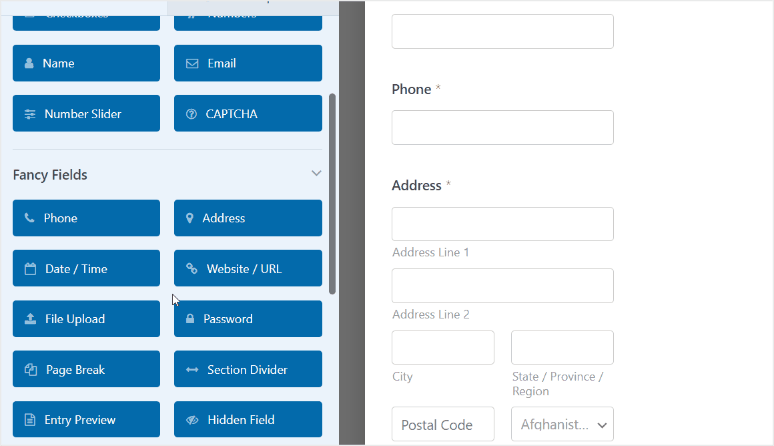
Per personalizzare qualsiasi campo del modulo, selezionalo semplicemente nell'anteprima del modulo e vedrai le opzioni del campo nel menu a sinistra.
Modifichiamo il campo Articoli disponibili nel modello di modulo per aggiungere i dettagli del prodotto. Quando selezioni il campo, trovi le opzioni per modificare l'etichetta, aggiungere o rimuovere articoli, aggiungere prezzi e altro.
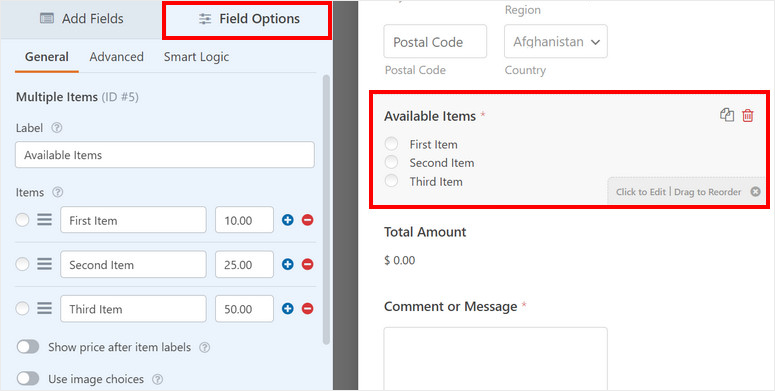
Quindi puoi aggiungere la tua etichetta personalizzata per il campo e aggiungere articoli per le varianti del prodotto. Qui, stiamo aggiungendo 3 opzioni tra cui i clienti possono scegliere. Aggiungeremo anche i prezzi insieme a loro.

Puoi abilitare l'opzione Mostra il prezzo dopo le etichette degli articoli per mostrare i prezzi nella parte anteriore del modulo.
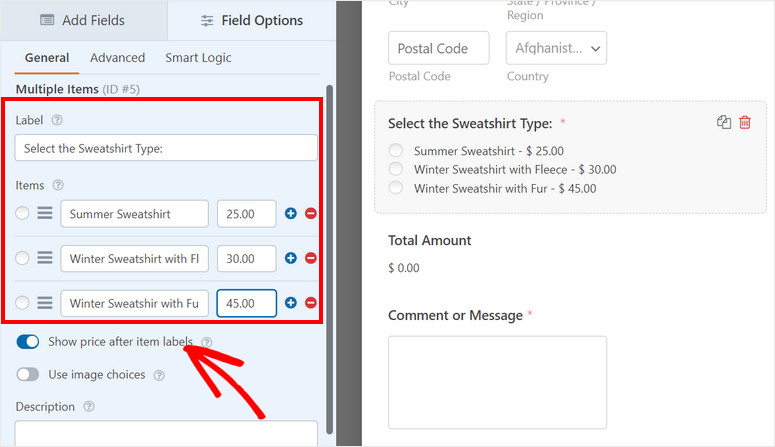
Inoltre, puoi persino aggiungere immagini ai tuoi articoli in modo che i tuoi clienti abbiano un'idea del tuo prodotto. Questo li aiuta a prendere la loro decisione mentre vedono cosa stanno per acquistare.
Per questo, dovrai abilitare l'opzione Usa scelta immagine e quindi caricare le immagini del tuo prodotto. WPForms consiglia di utilizzare dimensioni dell'immagine fino a 250x250px o inferiori affinché l'immagine abbia un aspetto eccezionale.
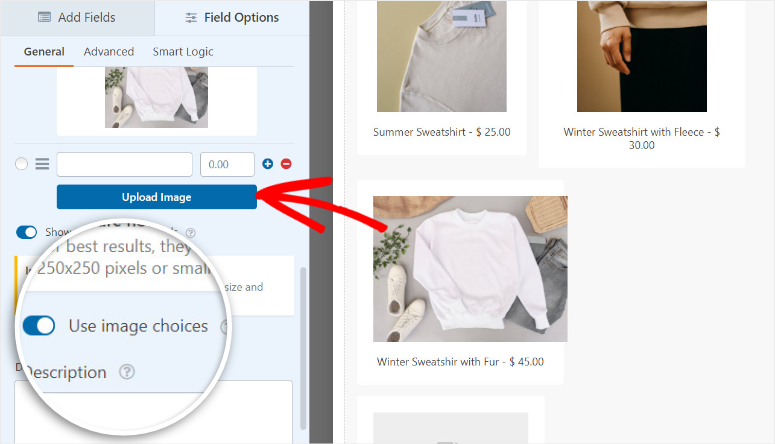
Inoltre, puoi modificare il layout degli articoli dei tuoi prodotti dalla scheda Avanzate . Qui puoi scegliere lo stile e il layout del campo.
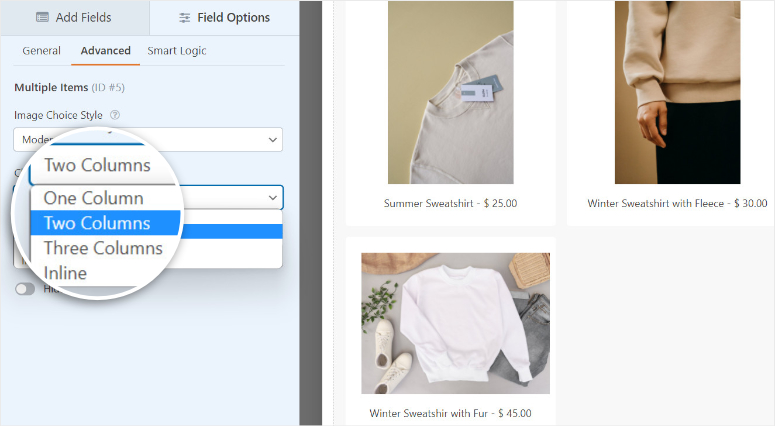
Ora il tuo catalogo prodotti è pronto. Non dimenticare di fare clic sul pulsante Salva nella parte superiore del builder per memorizzare i tuoi progressi.
Impostiamo un'opzione di pagamento sul modulo d'ordine di un prodotto per accettare pagamenti online.
Passaggio 5: aggiungi l'opzione di pagamento
Poiché utilizziamo Stripe come opzione di pagamento, dovrai prima inserire il campo del modulo Carta di credito Stripe nel modulo.
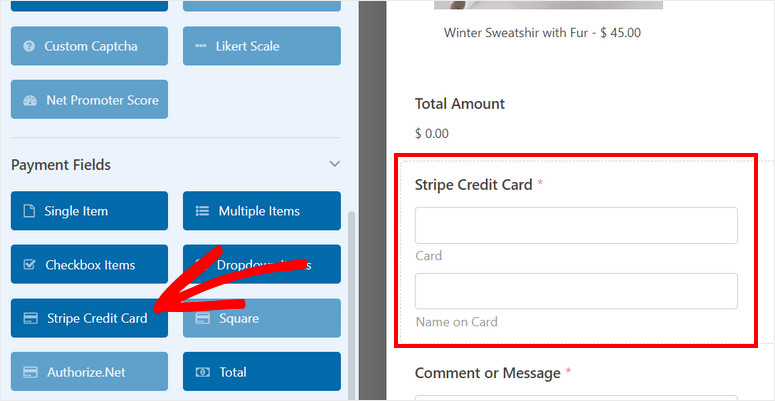
Ora puoi impostare i pagamenti Stripe. Dal pannello del menu a sinistra nel generatore di moduli, apri la scheda Pagamenti . Qui troverai le opzioni per aggiungere diverse opzioni di pagamento a seconda del componente aggiuntivo che installi.
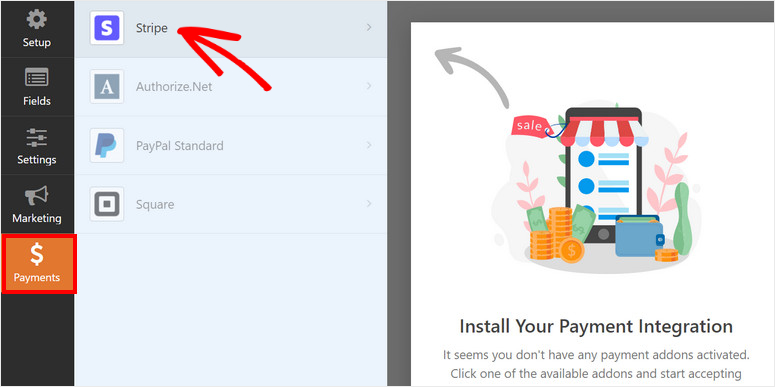
Dopo aver installato il componente aggiuntivo Stripe per questo tutorial, fai clic sull'opzione Stripe e seleziona l'opzione Abilita pagamenti Stripe lì.
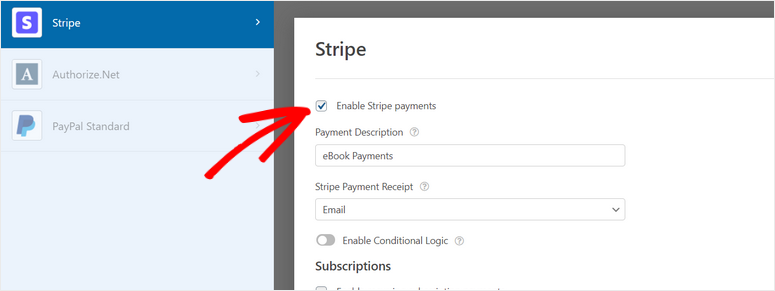
Ora puoi modificare la descrizione del pagamento e scegliere dove inviare la ricevuta di pagamento Stripe. Per inviare la ricevuta di pagamento direttamente al cliente, seleziona l'opzione Email dal menu a tendina.
Dopo aver aggiunto l'opzione di pagamento, fai clic sul pulsante Salva per non perdere le modifiche.
Successivamente, dovrai impostare le notifiche e le conferme per il modulo d'ordine del prodotto.
Passaggio 6: imposta le notifiche e le conferme
WPForms ti consente di controllare cosa succede dopo che un cliente ha effettuato un ordine nel tuo negozio di prodotti. Puoi inviare notifiche e conferme e-mail a:
- Invia a te stesso e ai membri del tuo team un'e-mail con i dettagli dell'ordine
- Invia ai clienti un'e-mail per confermare il loro ordine
- Mostra una conferma o ringrazia il tuo messaggio dopo un acquisto andato a buon fine
- Reindirizza i clienti a un'altra pagina dopo l'invio del modulo
Per impostare le notifiche e-mail, apri la scheda Impostazioni » Notifiche nel menu a sinistra. Qui puoi vedere che la notifica predefinita è già impostata. Questa notifica invia un'e-mail al tuo indirizzo e-mail di amministratore di WordPress.
Nel campo Invia a indirizzo e-mail , puoi aggiungere gli indirizzi e-mail per te e per i membri del tuo team per ricevere notifiche con i dettagli del nuovo ordine.
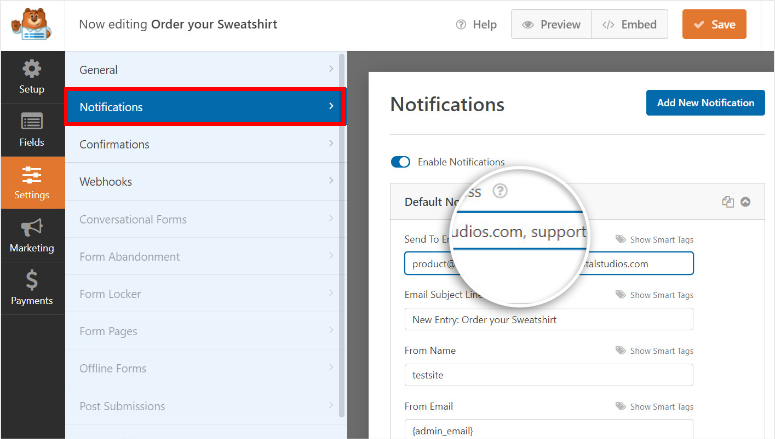
Inoltre, puoi creare una notifica per i tuoi clienti per confermare i loro ordini di acquisto. Per questo, fai clic sul pulsante Aggiungi nuova notifica in alto a destra nella pagina.
Quindi, puoi utilizzare il pulsante Mostra smart tag per selezionare il campo Modulo e- mail . Questo invierà la notifica e-mail all'indirizzo e-mail inserito dai clienti nel modulo.
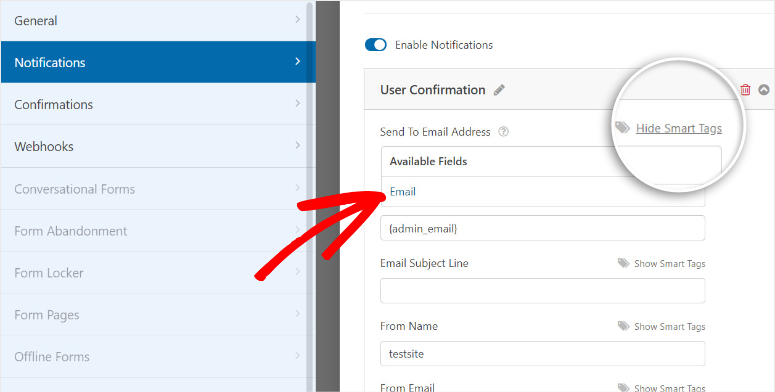
Ora puoi personalizzare la riga dell'oggetto, il nome del modulo e il corpo dell'e-mail secondo le tue preferenze.
Per aggiungere tutte le informazioni inserite dal cliente e i dettagli dell'ordine dei prodotti in questa e-mail, utilizza lo smart tag {all_fields}.
Questo recupererà tutte le informazioni dal tuo modulo d'ordine e le aggiungerà automaticamente alla notifica e-mail.
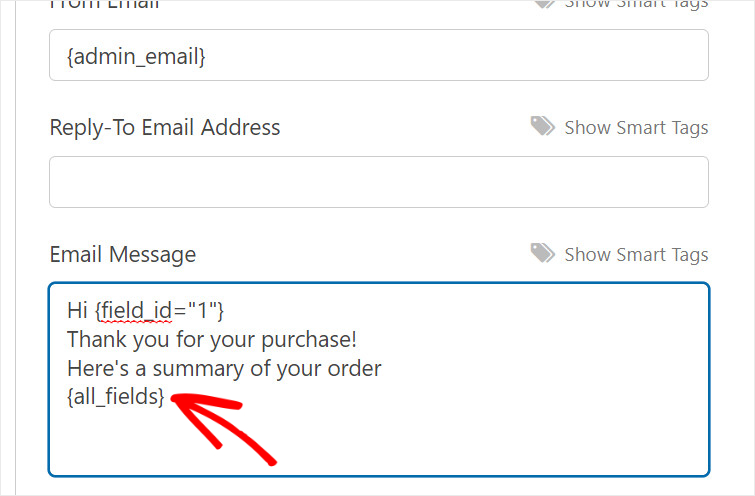
Per maggiori dettagli su questo, puoi consultare la nostra guida su come impostare le notifiche dei moduli corretti.
Inoltre, WPForms ti consente di visualizzare un messaggio di conferma sul front-end del tuo negozio di prodotti dopo che il cliente ha effettuato l'ordine di acquisto.
Nella scheda Conferme , potrai scegliere tra 3 opzioni.
- Mostra un messaggio personalizzato
- Reindirizzamento a un'altra pagina del tuo sito
- Reindirizzamento a un sito Web oa una pagina esterni
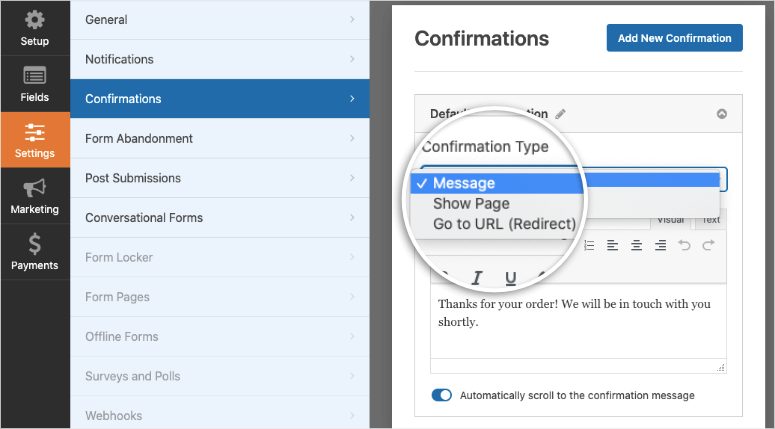
Se vuoi mostrare un messaggio di ringraziamento ai tuoi clienti, inserisci il tuo messaggio personalizzato nell'editor.
Al termine, salva le impostazioni. Ora, tutto ciò che devi fare è pubblicare il modulo d'ordine di un prodotto sul tuo sito WordPress.
Passaggio 7: integrazione con l'email marketing
WPForms ti consente di collegare il modulo d'ordine al tuo account di email marketing. In questo modo puoi taggare i tuoi clienti e aggiungerli agli elenchi di e-mail per inviare loro aggiornamenti automatici e altre e-mail.
Nella scheda Marketing , puoi selezionare il tuo provider di posta elettronica preferito. Quindi segui le istruzioni sullo schermo per sincronizzare il modulo con il tuo account e-mail.
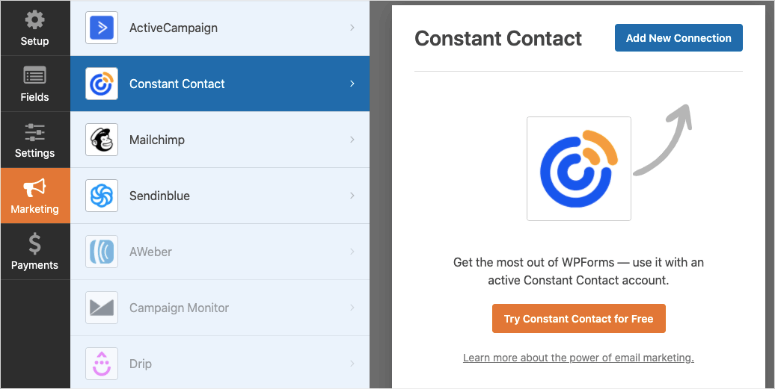
Ora tutto ciò che resta da fare è aggiungere il modulo al tuo sito Web in modo che i clienti possano iniziare a effettuare gli ordini.
Passaggio 8: pubblica il modulo del negozio di un prodotto
Con WPForms, puoi creare un negozio di un prodotto senza impostare un sistema di carrello degli acquisti. Ti consente di aggiungere il modulo d'ordine del prodotto su qualsiasi pagina, post o barra laterale di WordPress e iniziare subito a vendere.
Se stai utilizzando l'editor di blocchi di WordPress, cerca il blocco WPForms e aggiungilo alla tua pagina o al tuo post.
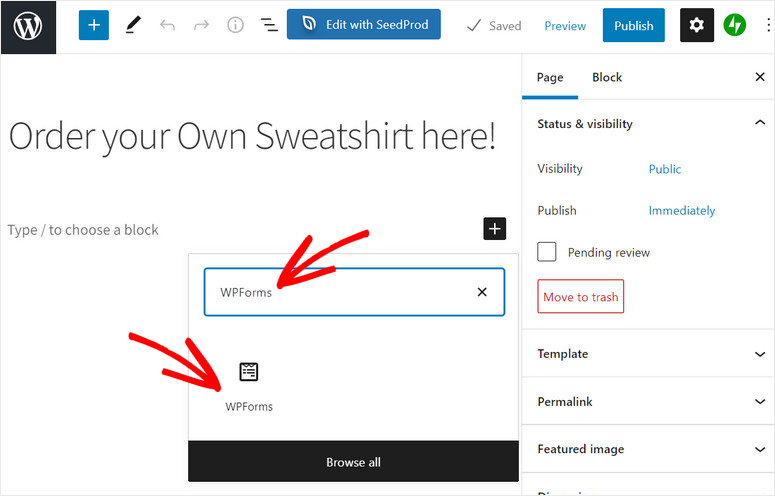
Quindi, vedrai un menu a discesa che ti consente di selezionare il modulo che hai appena creato.
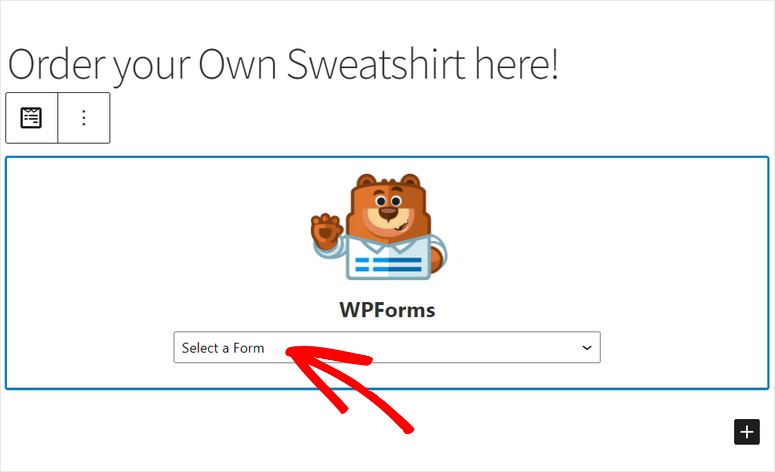
Dopo aver aggiunto il modulo d'ordine del prodotto, vedrai l'anteprima del modulo nell'editor di testo. L'ultimo passaggio è fare clic sul pulsante Pubblica e vendere il tuo prodotto sul tuo sito.
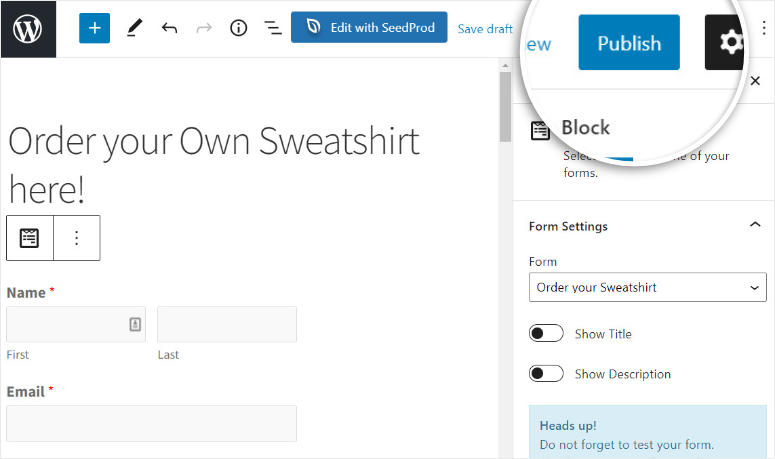
Se utilizzi l'editor classico di WordPress, puoi utilizzare il pulsante Aggiungi modulo e selezionare il modulo d'ordine del prodotto per aggiungerlo a qualsiasi pagina o post.
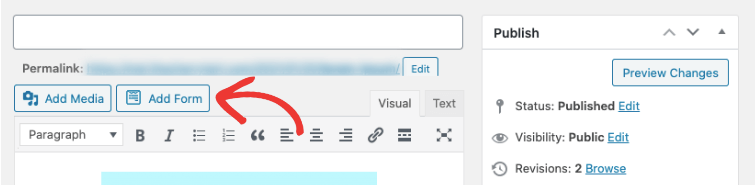
Per aggiungere il modulo d'ordine del prodotto a un'area pronta per i widget come un piè di pagina o una barra laterale, vai alla scheda Aspetto »Widget . Ora trascina e rilascia il widget WPForms nella barra laterale o nel menu a piè di pagina a destra.
Quindi, seleziona il tuo modulo utilizzando il menu a discesa e salva le modifiche.
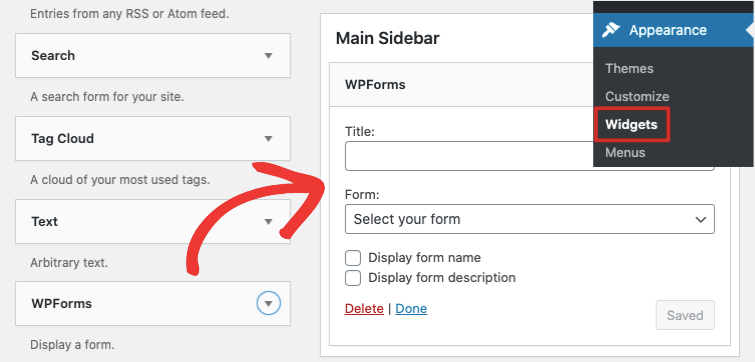
Congratulazioni! Hai creato con successo un negozio di prodotti sul tuo sito WordPress senza alcuna codifica.
Ora i tuoi clienti potranno visualizzare il tuo catalogo prodotti, effettuare la loro selezione e effettuare il check-out con le opzioni di pagamento online senza sforzo,
WPForms è il miglior plugin per la creazione di moduli che ti consente di creare moduli WordPress per qualsiasi scopo. Puoi facilmente integrare un'opzione di pagamento in modo da poter vendere qualsiasi cosa, inclusi beni fisici e digitali, senza l'aiuto di un servizio di terze parti.
Con WPForms, puoi creare altri moduli per il tuo sito Web come:
- Recensione e testimonianza
- Moduli di contatto
- Iscrizioni agli eventi
- Sondaggi e sondaggi
- Moduli di iscrizione
- e molto di più
Se vuoi creare una landing page dedicata per il tuo prodotto, dai un'occhiata a SeedProd. È il miglior generatore di pagine di destinazione per WordPress con modelli già pronti e una facile integrazione con WPForms.
E questo è tutto! Ci auguriamo che questo tutorial ti abbia aiutato a imparare facilmente come creare un negozio di prodotti in WordPress.
Successivamente, puoi controllare queste risorse per promuovere il tuo prodotto e aumentare le tue vendite:
- I migliori plugin FOMO per aumentare le conversioni in WordPress
- 11 potenti plugin per la generazione di lead di WordPress a confronto (2021)
- Come creare una pagina di destinazione gratuita in WordPress
Questi post ti aiuteranno a generare più lead per il tuo negozio online e a convertirli in clienti paganti. L'ultimo ti aiuterà a creare una pagina dedicata per commercializzare il tuo prodotto online senza alcun costo.
